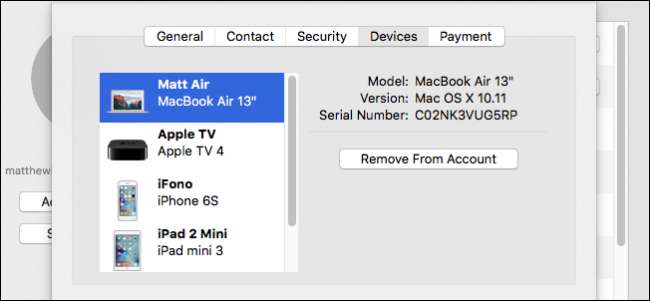
Om du använder iCloud för att synkronisera dina Apple-enheter kan du samla många godkända enheter på ditt iCloud-konto över tiden. Om du har några på listan som du inte äger längre så här tar du bort de gamla enheterna från ditt konto.
RELATERAD: Så här återställer du din iPhone eller iPad, även om den inte startar
Det är oundvikligt: du kommer så småningom att uppgradera din iPhone eller Macbook till den senaste versionen och dra nytta av de tekniska framsteg som Apple har kommit med. Du lägger till varje enhet i ditt iCloud-konto i hopp om att synkronisera dina anteckningar, påminnelser, bilder och alla andra saker som iCloud låter dig synkronisera .
Men även om du har slutat använda de gamla enheterna försvinner de inte automatiskt. Faktum är att dessa enheter fortfarande är bundna till ditt iCloud-konto även om du inte längre har enheten. Det här är normalt inte ett problem om du kommer ihåg det återställa enheten till fabriksinställningarna . Om du gör detta kommer nästa person som kommer och använder enheten att ställa in den för att fungera med sitt iCloud-konto.
Om du inte återställer enheten till fabriksinställningarna kan du dock öppna dig för en potentiell integritetsrisk, särskilt om du använder en Apple TV som inte använder säkerhetskontroller. Om du inte först återställer enheten innan du blir av med den, kommer den bara att visas i listan över iCloud-enheter nästa gång den ansluts till Internet.
I så fall måste du återställa ditt iCloud-lösenord, vilket är ett litet besvär för nu måste du ändra det för varje enhet du äger.
Så här tar du bort enheter från iCloud på din Mac
För att ta bort enheter från ditt iCloud-konto måste du först öppna iCloud-inställningarna. För att göra detta på en Mac, öppna systeminställningarna och klicka på "iCloud".
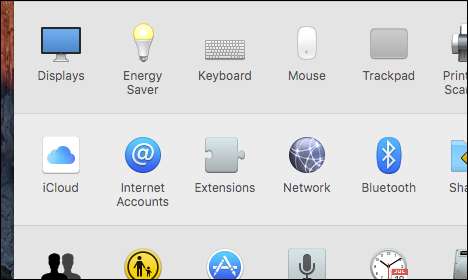
Klicka sedan på "Kontoinformation" i iCloud-systeminställningarna.
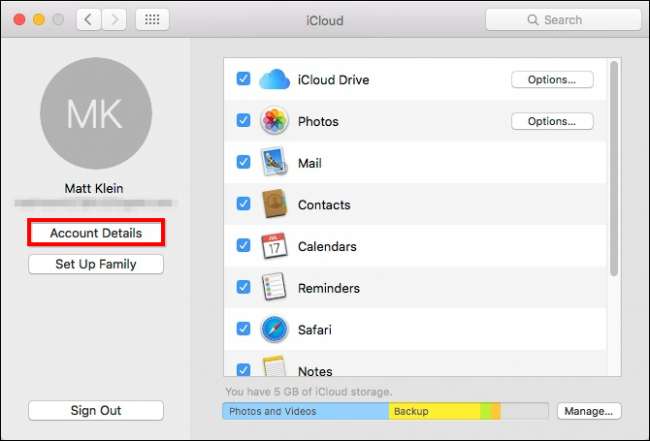
Du måste ange ditt iCloud-lösenord innan du kan fortsätta.
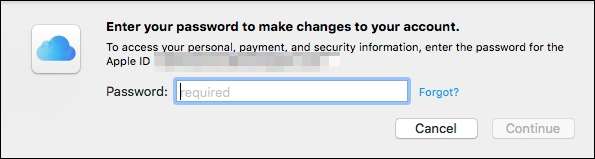
När du är på skärmen Kontoinformation klickar du på fliken Enheter. Välj den enhet du vill ta bort och klicka sedan på "Ta bort från konto". Om det finns en enhet som du inte känner igen kan det vara någon annans - i vilket fall bör du ta bort den omedelbart och ändra ditt iCloud-lösenord.
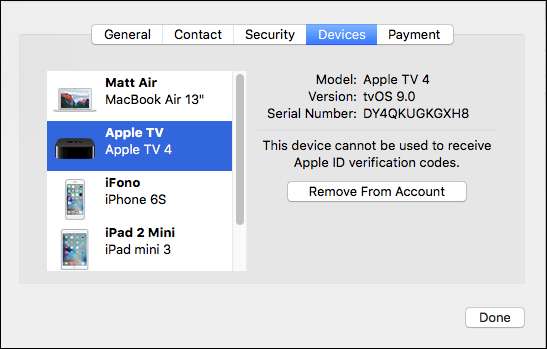
Nästa dialog varnar dig om att enheten du tar bort fortfarande är inloggad och ansluter till Internet att den kommer att visas igen i enhetslistan.
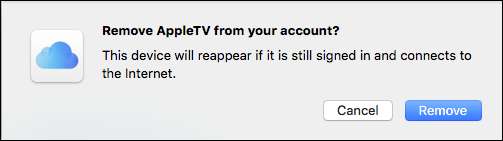
Om du säljer enheten är det dags att utför en fabriksåterställning också.
Så här tar du bort enheter från iCloud på din iPhone eller iPad
Att ta bort enheter från ditt iCloud-konto på din iOS-enhet liknar hur det görs på Mac. För att börja, öppna Inställningar och tryck på "iCloud".
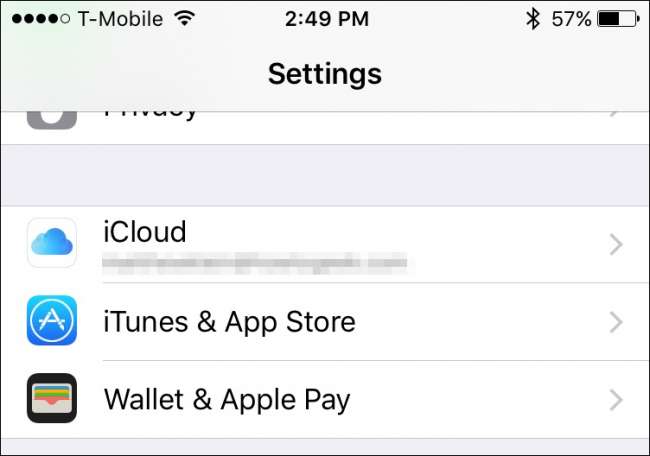
Klicka på ditt namn i iCloud-inställningarna för att komma åt kontouppgifterna.

Återigen måste du ange ditt lösenord innan du kan fortsätta.

När du är på kontoinformationsskärmen trycker du på "Enheter".
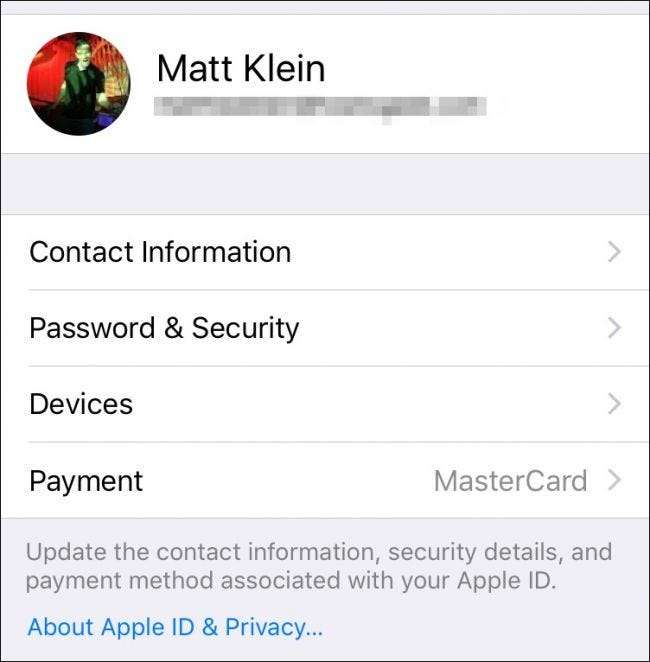
Precis som på din Mac kan du se alla enheter som för närvarande är kopplade till ditt iCloud-konto.

Klicka på vilken enhet som helst nu för att se ytterligare detaljer och ta bort den om du vill. Återigen, om det finns en enhet som du inte känner igen, bör du ta bort den omedelbart och ändra ditt iCloud-lösenord.
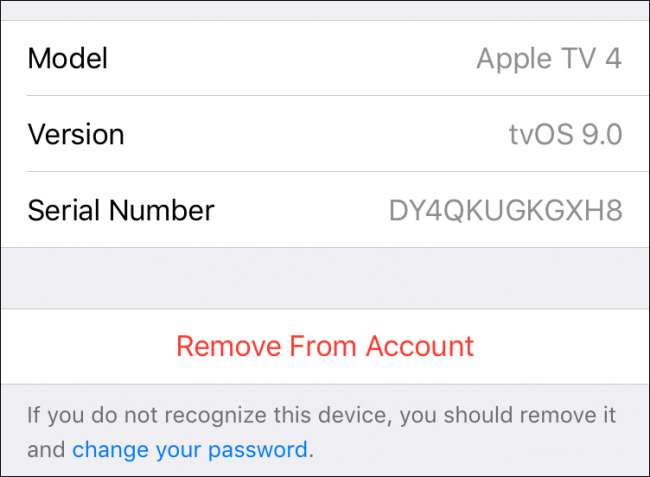
Precis som på Mac får vi samma typ av verifieringsdialog där vi ber oss bekräfta borttagningen av iCloud-enheten och en påminnelse om att om den fortfarande är inloggad, kommer den helt enkelt att visas igen när den ansluts till Internet.

Nu när du vet hur du tar bort enheter är det enda kvar att se till att du fabriksåterställer något som du bestämmer dig för att dela med dig av. Till Återställ din iPhone eller iPad måste du först öppna Inställningar, sedan trycka på "Allmänt", klicka på "Återställ" och sedan "Radera allt innehåll och inställningar".
Om du bestämmer dig för att återställa din Apple Watch kan du torka av den genom att läsa vår artikel om hur man säkerhetskopierar, torkar och återställer det . Slutligen, om du uppgraderar från din gamla Apple TV eller helt enkelt har bestämt dig för att bli av med din nuvarande, du kan enkelt återställa fabriken eller starta om den .
RELATERAD: Så här säkerhetskopierar du, rensar och återställer din Apple Watch
Kom ihåg att om du hittar en enhet som du inte känner igen är det bästa sättet att omedelbart radera den från enhetslistan och sedan ändra ditt iCloud-lösenord. Annars, se bara till att du tar den säkra vägen och åtminstone loggar ut enheten från ditt iCloud-konto, om du inte torkar bort den.







